- ผู้เขียน Abigail Brown [email protected].
- Public 2023-12-17 07:03.
- แก้ไขล่าสุด 2025-01-24 12:26.
เมื่อต้องการเสียงที่ดีกว่าสำหรับการดูทีวี ตัวเลือก Soundbar เป็นตัวเลือกที่โปรดปราน ซาวด์บาร์ช่วยประหยัดพื้นที่ ลดปัญหาลำโพงและสายไฟ และความยุ่งยากในการติดตั้งน้อยกว่าระบบเสียงโฮมเธียเตอร์แบบเต็มรูปแบบ
อย่างไรก็ตาม ซาวด์บาร์ไม่ได้มีไว้สำหรับดูทีวีเท่านั้น ทั้งนี้ขึ้นอยู่กับยี่ห้อและรุ่น คุณสามารถเชื่อมต่ออุปกรณ์เพิ่มเติมและใช้งานคุณสมบัติที่ขยายประสบการณ์ความบันเทิงของคุณ
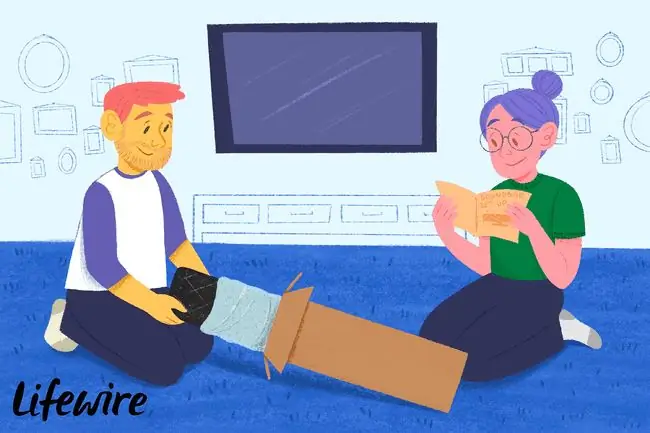
หากคุณกำลังพิจารณาซาวด์บาร์ คำแนะนำต่อไปนี้จะแนะนำคุณตลอดการติดตั้ง ตั้งค่า และใช้งาน
ซาวด์บาร์สามารถใช้ได้กับโทรทัศน์จากผู้ผลิตที่หลากหลาย ซึ่งรวมถึงแต่ไม่จำกัดเพียง Soundbar ที่ผลิตโดย LG, Samsung, Panasonic, Sony และ Vizio
การจัดวางซาวด์บาร์

หากทีวีของคุณอยู่บนขาตั้ง โต๊ะ ชั้นวาง หรือตู้ ให้วางซาวด์บาร์ไว้ใต้ทีวี ซึ่งเหมาะมากเพราะเสียงจะมาจากที่ที่คุณกำลังมองหา วัดความสูงของ Soundbar เทียบกับพื้นที่แนวตั้งระหว่างขาตั้งกับด้านล่างของทีวีเพื่อให้แน่ใจว่า Soundbar จะไม่บังหน้าจอ
เมื่อวางซาวนด์บาร์บนชั้นวางภายในตู้ ให้วางไปข้างหน้าให้มากที่สุดเพื่อไม่ให้เสียงที่พุ่งไปด้านข้างถูกกีดขวาง หากซาวด์บาร์มีคุณสมบัติด้านเสียง Dolby Atmos, DTS:X หรือ DTS Virtual:X การวางไว้ในชั้นวางตู้ไม่เป็นที่ต้องการ เนื่องจากซาวด์บาร์จำเป็นต้องฉายเสียงในแนวตั้งสำหรับเอฟเฟกต์เสียงเซอร์ราวด์เหนือศีรษะ
ซาวนด์บาร์ส่วนใหญ่ติดผนังได้ คุณสามารถวางซาวด์บาร์ไว้ใต้หรือเหนือทีวีติดผนังได้ ทางที่ดีควรติดตั้งไว้ใต้ทีวีเพราะเสียงจะถูกส่งไปยังผู้ฟังได้ดีกว่า
ซาวด์บาร์จำนวนมากมาพร้อมกับฮาร์ดแวร์หรือเทมเพลตผนังกระดาษ ใช้เทมเพลตเพื่อค้นหาจุดที่ดีที่สุดและทำเครื่องหมายจุดสกรูสำหรับตัวยึดติดผนังที่ให้มา หากซาวด์บาร์ไม่ได้มาพร้อมกับฮาร์ดแวร์สำหรับติดตั้งบนผนังหรือเทมเพลต ให้ตรวจสอบคู่มือผู้ใช้สำหรับข้อมูลเพิ่มเติมเกี่ยวกับสิ่งที่คุณต้องการและหากผู้ผลิตเสนอรายการดังกล่าวเป็นการซื้อเพิ่มเติม
อย่าใช้ของตกแต่งมาบังด้านหน้าหรือด้านข้างของ Soundbar ซึ่งต่างจากภาพตัวอย่างด้านบน
การเชื่อมต่อซาวด์บาร์พื้นฐาน

หลังจากวางซาวด์บาร์แล้ว ให้เชื่อมต่อทีวีและส่วนประกอบอื่นๆ ของคุณ ในกรณีของการติดตั้งบนผนัง ให้ทำการเชื่อมต่อก่อนที่จะติดตั้งซาวนด์บาร์อย่างถาวร
ที่แสดงด้านบนคือการเชื่อมต่อที่พบในซาวนด์บาร์พื้นฐาน ตำแหน่งและการติดฉลากอาจแตกต่างกัน
ดิจิตอลออปติคัล ดิจิตอลโคแอกเซียล และแอนะล็อกสเตอริโอเชื่อมต่อจากซ้ายไปขวาด้วยประเภทสายเคเบิลที่เกี่ยวข้อง
การเชื่อมต่อออปติคัลแบบดิจิตอลเหมาะที่สุดสำหรับการส่งสัญญาณเสียงจากทีวีไปยังซาวนด์บาร์ หากทีวีไม่มีการเชื่อมต่อนี้ ให้ใช้การเชื่อมต่อสเตอริโอแบบอะนาล็อกหากทีวีมีตัวเลือกดังกล่าว หากทีวีมีทั้งสองอย่าง คุณเลือกได้
หลังจากเชื่อมต่อทีวีของคุณแล้ว ตรวจสอบให้แน่ใจว่าทีวีสามารถส่งสัญญาณเสียงไปยังซาวนด์บาร์ได้ คุณสามารถทำได้ผ่านเมนูการตั้งค่าเสียงหรือลำโพงของทีวี และปิดลำโพงภายในของทีวี (อย่าไปสับสนกับฟังก์ชัน MUTE ซึ่งจะส่งผลต่อซาวด์บาร์ของคุณด้วย) หรือเปิดลำโพงภายนอกของทีวีหรือตัวเลือกเอาท์พุตเสียง คุณยังสามารถเลือกดิจิตอลออปติคัลหรือแอนะล็อกได้ (อาจตรวจพบสิ่งนี้โดยอัตโนมัติขึ้นอยู่กับว่าเชื่อมต่อใดอยู่)
โดยปกติ คุณต้องตั้งค่าลำโพงภายนอกเพียงครั้งเดียว หากคุณตัดสินใจที่จะไม่ใช้ซาวด์บาร์ในการรับชมเนื้อหาบางอย่าง ให้เปิดลำโพงภายในทีวีแล้วปิดเมื่อใช้ซาวด์บาร์อีกครั้ง
คุณสามารถใช้การเชื่อมต่อดิจิตอลโคแอกเซียลสำหรับ Blu-ray Disc, เครื่องเล่น DVD หรือแหล่งเสียงอื่นที่มีตัวเลือกนี้ หากอุปกรณ์ต้นทางของคุณไม่มีตัวเลือกนี้ อุปกรณ์เหล่านั้นอาจมีออปติคัลแบบดิจิทัลหรือแอนะล็อก
การเชื่อมต่ออื่นๆ ที่คุณอาจพบในซาวด์บาร์พื้นฐานที่ไม่แสดงในรูปภาพคืออินพุตสเตอริโออนาล็อกแบบมินิแจ็คขนาด 3.5 มม. (1/8 นิ้ว) ที่เพิ่มเติมหรือแทนที่แอนะล็อก แสดงแจ็คสเตอริโอ
A แจ็คอินพุต 3.5 มม. สะดวกสำหรับการเชื่อมต่อเครื่องเล่นเพลงแบบพกพาหรือแหล่งเสียงที่คล้ายกัน อย่างไรก็ตาม คุณยังคงสามารถเชื่อมต่อแหล่งเสียงมาตรฐานผ่านอะแดปเตอร์ RCA-to-mini-jack ที่คุณสามารถสร้างได้
เมื่อใช้การเชื่อมต่อดิจิตอลออปติคัลหรือดิจิตอลโคแอกเซียล และซาวด์บาร์ไม่รองรับการถอดรหัสเสียง Dolby Digital หรือ DTS ให้ตั้งค่าทีวีหรืออุปกรณ์ต้นทางอื่น (DVD, Blu-ray, เคเบิลหรือดาวเทียม หรือสตรีมมีเดีย) ไปยัง PCM หรือใช้ตัวเลือกการเชื่อมต่อเสียงแบบอะนาล็อก
การเชื่อมต่อซาวด์บาร์ขั้นสูง

นอกเหนือจากการเชื่อมต่อออดิโอสเตอริโอแบบออปติคัล โคแอกเซียลดิจิทัล และแอนะล็อกแล้ว ซาวด์บาร์ระดับไฮเอนด์อาจมีตัวเลือกต่อไปนี้
HDMI
การเชื่อมต่อ HDMI ให้คุณกำหนดเส้นทาง DVD, Blu-ray, HD-cable/satellite box ของคุณ หรือสตรีมสื่อผ่าน soundbar ไปยังทีวี วิดีโอส่งสัญญาณผ่านไปโดยไม่ถูกแตะต้อง ในขณะที่เสียงสามารถแยกและถอดรหัสหรือประมวลผลโดยซาวนด์บาร์
HDMI ลดความยุ่งเหยิงระหว่างซาวด์บาร์และทีวีเพราะคุณไม่ได้เชื่อมต่อสายเคเบิลแยกกับทีวีสำหรับวิดีโอและซาวด์บาร์สำหรับเสียงจากอุปกรณ์ต้นทางภายนอก
ทีวีของคุณอาจรองรับ HDMI-ARC (Audio Return Channel) ซึ่งอนุญาตให้ส่งสัญญาณเสียงไปยังซาวด์บาร์โดยใช้สาย HDMI เดียวกันกับที่ซาวด์บาร์ใช้ในการส่งวิดีโอผ่านไปยังทีวี หมายความว่าคุณไม่จำเป็นต้องต่อสายสัญญาณเสียงแยกจากทีวีเข้ากับซาวด์บาร์
หากต้องการใช้ประโยชน์จากคุณสมบัตินี้ ให้ไปที่เมนูการตั้งค่า HDMI ของทีวีแล้วเปิดใช้งาน ศึกษาคู่มือผู้ใช้ทีวีและซาวด์บาร์ของคุณ หากจำเป็น เนื่องจากการเข้าถึงเมนูการตั้งค่าสำหรับคุณสมบัตินี้อาจแตกต่างกันไปในแต่ละยี่ห้อ
เอาท์พุตซับวูฟเฟอร์
ซาวด์บาร์จำนวนมากมีเอาต์พุตซับวูฟเฟอร์ หากซาวด์บาร์ของคุณมี ให้เชื่อมต่อซับวูฟเฟอร์ภายนอกเข้ากับซาวด์บาร์เพื่อสร้างเสียงเบสที่หนักแน่นสำหรับประสบการณ์การฟังภาพยนตร์
แม้ว่าซาวด์บาร์หลายๆ ตัวจะมาพร้อมกับซับวูฟเฟอร์ แต่บางอันก็ไม่มี แต่อาจมีตัวเลือกในการเพิ่มซับวูฟเฟอร์ในภายหลัง แม้ว่าซาวด์บาร์จะมีการเชื่อมต่อเอาท์พุตซับวูฟเฟอร์แบบกายภาพ แต่ก็อาจมาพร้อมกับซับวูฟเฟอร์ไร้สาย ซึ่งจะช่วยลดความยุ่งเหยิงของสายได้มากขึ้น
พอร์ตอีเธอร์เน็ต
การเชื่อมต่ออื่นที่รวมอยู่ใน Soundbar บางตัวคือพอร์ต Ethernet (เครือข่าย) พอร์ตนี้รองรับการเชื่อมต่อกับเครือข่ายในบ้านที่อาจอนุญาตให้เข้าถึงบริการสตรีมเพลงทางอินเทอร์เน็ต และในบางกรณี รวมซาวด์บาร์เข้ากับระบบเพลงแบบหลายห้อง
ซาวด์บาร์ที่มีพอร์ตอีเทอร์เน็ตอาจมี Wi-Fi ในตัว ซึ่งช่วยลดปัญหาสายพันกัน ใช้ตัวเลือกที่เหมาะกับคุณที่สุด
ซาวด์บาร์พร้อมการติดตั้งซับวูฟเฟอร์

หากซาวด์บาร์ของคุณมาพร้อมกับซับวูฟเฟอร์หรือคุณเพิ่มซับวูฟเฟอร์ ให้หาที่วาง ตรวจสอบให้แน่ใจว่าได้วางอุปกรณ์ย่อยไว้ในตำแหน่งที่สะดวก (ใกล้ปลั๊กไฟ AC) และให้เสียงที่ดีที่สุด
หลังจากที่คุณวางซับวูฟเฟอร์และพอใจกับการตอบสนองของเสียงเบสแล้ว ให้สมดุลกับซาวนด์บาร์เพื่อไม่ให้ดังเกินไปหรือเบาเกินไป ตรวจสอบรีโมตคอนโทรลของคุณสำหรับการควบคุมระดับเสียงแยกต่างหากสำหรับซาวด์บาร์และซับวูฟเฟอร์ ถ้าใช่ จะทำให้ได้ยอดเงินที่เหมาะสมได้ง่ายขึ้น
นอกจากนี้ ให้ตรวจดูว่าซาวด์บาร์มีตัวควบคุมระดับเสียงหลักหรือไม่ สามารถเพิ่มและลดระดับเสียงของทั้งสองได้พร้อมกันในอัตราส่วนเดียวกัน คุณจึงไม่ต้องปรับสมดุลของซาวด์บาร์และซับวูฟเฟอร์ทุกครั้งที่ปรับระดับเสียง
ซาวด์บาร์พร้อมการตั้งค่าลำโพงเซอร์ราวด์

ซาวด์บาร์บางตัว (ส่วนใหญ่เป็น Vizio และ Nakamichi) มีซับวูฟเฟอร์และลำโพงเซอร์ราวด์ ในระบบเหล่านี้ ซับวูฟเฟอร์ไร้สาย และลำโพงเซอร์ราวด์เชื่อมต่อกับซับวูฟเฟอร์ผ่านสายลำโพง
ซาวด์บาร์สร้างเสียงสำหรับช่องสัญญาณด้านหน้าซ้าย กลาง และขวา ส่งสัญญาณเสียงเบสและเซอร์ราวด์แบบไร้สายไปยังซับวูฟเฟอร์ ซับวูฟเฟอร์จะส่งสัญญาณเสียงเซอร์ราวด์ไปยังลำโพงที่เชื่อมต่อ การตั้งค่านี้ช่วยขจัดสายไฟจากด้านหน้าไปด้านหลังห้อง แต่จำกัดตำแหน่งซับวูฟเฟอร์ เนื่องจากต้องอยู่ใกล้กับลำโพงเซอร์ราวด์
ในทางกลับกัน เลือกซาวด์บาร์จาก Sonos (Playbar, Playbase และ Beam) และ Polk Audio (SB1 Plus) ให้คุณเพิ่มลำโพงเซอร์ราวด์ไร้สายได้สูงสุดสองตัว ซาวด์บาร์เหล่านี้ไม่จำเป็นต้องเชื่อมต่อกับซับวูฟเฟอร์ อย่างไรก็ตาม พวกเขายังต้องเสียบปลั๊กไฟ AC
หากซาวด์บาร์มีลำโพงเซอร์ราวด์ ให้วางลำโพงไว้ด้านหลังตำแหน่งฟังประมาณ 10 ถึง 20 องศาเพื่อผลลัพธ์ที่ดีที่สุด ลำโพงควรอยู่ห่างจากผนังด้านข้างหรือมุมห้องสองสามนิ้ว หากลำโพงเซอร์ราวด์เชื่อมต่อกับซับวูฟเฟอร์ ให้วางซับวูฟเฟอร์ไว้ใกล้กับผนังด้านหลังในตำแหน่งที่ดีที่สุดสำหรับเอาต์พุตเสียงเบสที่ลึกและชัดเจนที่สุด
เมื่อเชื่อมต่อ ให้สมดุลซับวูฟเฟอร์กับซาวนด์บาร์ของคุณ จากนั้นปรับลำโพงเซอร์ราวด์ให้สมดุลเพื่อไม่ให้ซาวนด์บาร์หนักเกินไปและยังไม่เบาเกินไป
ตรวจสอบรีโมทคอนโทรลสำหรับการควบคุมระดับลำโพงเซอร์ราวด์แยกต่างหาก เมื่อตั้งค่าแล้ว หากมีตัวควบคุมระดับเสียงหลัก คุณสามารถเพิ่มและลดระดับเสียงของระบบทั้งหมดได้โดยไม่สูญเสียความสมดุลระหว่างซาวด์บาร์ ลำโพงเซอร์ราวด์ และซับวูฟเฟอร์
ซาวด์บาร์พร้อมการตั้งค่าการฉายเสียงดิจิตอล

Soundbar อีกประเภทหนึ่งที่คุณอาจพบคือ Digital Sound Projector Yamaha ทำ Soundbar ประเภทนี้ โดยมีหมายเลขรุ่นที่ขึ้นต้นด้วยตัวอักษร "YSP" (Yamaha Sound Projector)
สิ่งที่ทำให้ซาวนด์บาร์ประเภทนี้แตกต่างออกไปก็คือ แทนที่จะเป็นลำโพงแบบดั้งเดิม จะมีการจัดวาง "ตัวขับบีม" อย่างต่อเนื่องทั่วพื้นผิวด้านหน้า
เนื่องจากความซับซ้อนที่เพิ่มขึ้น จำเป็นต้องตั้งค่าเพิ่มเติม:
- กำหนดตัวขับลำแสงออกเป็นกลุ่มเฉพาะเพื่อเปิดใช้งานจำนวนช่องที่คุณต้องการ (2, 3, 5 หรือ 7)
- เสียบไมโครโฟนที่ให้มาเข้ากับซาวด์บาร์เพื่อช่วยในการตั้งค่าซาวด์บาร์
- ซาวด์บาร์สร้างเสียงทดสอบที่ฉายเข้ามาในห้อง
- ไมโครโฟนรับเสียงและโอนเสียงไปยังแถบเสียง
- ซอฟต์แวร์ของซาวด์บาร์จะวิเคราะห์โทนเสียงและปรับประสิทธิภาพของไดรเวอร์บีมให้เข้ากับขนาดและเสียงของห้องคุณมากที่สุด
Digital Sound Projection ต้องใช้ห้องที่ตัวขับลำแสงสามารถสะท้อนเสียงออกจากผนังได้ หากคุณมีห้องที่มีปลายเปิดตั้งแต่หนึ่งห้องขึ้นไป โปรเจ็กเตอร์เสียงดิจิทัลอาจไม่ใช่ตัวเลือกซาวด์บาร์ที่ดีที่สุดของคุณ
ซาวด์บาร์กับการตั้งค่าฐานเสียง

Soundbar อีกรูปแบบหนึ่งคือ Sound Base ฐานเสียงนำลำโพงและการเชื่อมต่อของซาวด์บาร์มาวางไว้ในตู้ที่สามารถใช้เป็นแพลตฟอร์มสำหรับทีวีได้เป็นสองเท่า
การจัดวางทีวีมีจำกัดเนื่องจากฐานเสียงทำงานได้ดีที่สุดกับทีวีที่มาพร้อมกับขาตั้งตรงกลาง หากคุณมีทีวีแบบมีที่วางเท้า ขาตั้งอาจห่างกันเกินกว่าจะวางบนฐานเสียง เนื่องจากฐานเสียงอาจแคบกว่าระยะห่างระหว่างปลายเท้าของทีวี
ฐานเสียงอาจสูงกว่าความสูงแนวตั้งของกรอบล่างของกรอบทีวี หากคุณต้องการฐานเสียงมากกว่าซาวด์บาร์ ให้พิจารณาปัจจัยเหล่านี้
ฐานเสียงอาจระบุว่าเป็น "คอนโซลเสียง" "แพลตฟอร์มเสียง" "แท่นเก็บเสียง" "แผ่นเสียง" หรือ "ฐานลำโพงทีวี" ทั้งนี้ขึ้นอยู่กับยี่ห้อ
ซาวด์บาร์พร้อม Bluetooth และระบบเสียงหลายห้องไร้สาย
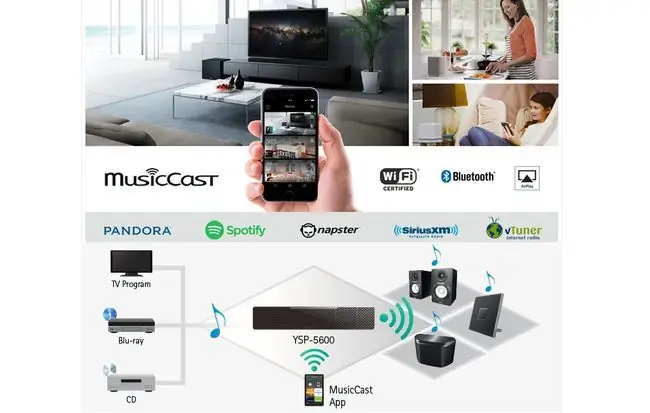
คุณสมบัติทั่วไปอย่างหนึ่งในซาวด์บาร์มากมายคือบลูทูธ เทคโนโลยีนี้สามารถสตรีมเพลงจากสมาร์ทโฟนและอุปกรณ์ที่รองรับอื่นๆ ซาวด์บาร์บางอันทำให้คุณสามารถส่งสัญญาณเสียงจากซาวด์บาร์ไปยังชุดหูฟังหรือลำโพงบลูทูธได้
เสียงหลายห้องไร้สาย
คุณสมบัติอื่นที่รวมอยู่ในซาวด์บาร์บางรุ่นคือระบบเสียงแบบหลายห้องแบบไร้สาย ซึ่งช่วยให้คุณใช้ซาวด์บาร์ร่วมกับแอปสมาร์ทโฟนเพื่อส่งเพลงจากแหล่งที่เชื่อมต่อหรือสตรีมจากอินเทอร์เน็ตไปยังลำโพงไร้สายที่ใช้งานร่วมกันได้ที่อยู่ใน ห้องอื่นๆ ในบ้าน
ซาวด์บาร์เป็นตัวกำหนดว่าลำโพงไร้สายตัวไหนที่เข้ากันได้
ตัวอย่างเช่น ซาวด์บาร์ที่ติดตั้ง Yamaha MusicCast ใช้งานได้กับลำโพงไร้สายยี่ห้อ Yamaha, ซาวด์บาร์ Denon ที่มีลำโพงไร้สายยี่ห้อ Denon HEOS และซาวด์บาร์ Vizio ที่มี SmartCast พร้อมลำโพงยี่ห้อ SmartCast แบรนด์ Soundbar ที่รวม DTS Play-Fi เข้ากับลำโพงไร้สายหลายยี่ห้อ ตราบใดที่ลำโพงนั้นรองรับแพลตฟอร์ม DTS Play-Fi
บรรทัดล่าง

แม้จะไม่ได้เทียบเท่ากับการติดตั้งโฮมเธียเตอร์ที่สมบูรณ์ด้วยเครื่องรับและลำโพงหลายตัว แต่สำหรับหลายๆ คนแล้ว ซาวด์บาร์สามารถมอบประสบการณ์การรับชมทีวีหรือเพลงที่น่าพึงพอใจ พร้อมโบนัสของการติดตั้งที่ง่ายดายสำหรับผู้ที่ติดตั้งโฮมเธียเตอร์ขนาดใหญ่ ซาวด์บาร์เป็นทางออกที่ดีสำหรับการดูทีวีในห้องที่สอง
เมื่อพิจารณาซาวด์บาร์ อย่าเพิ่งมองที่ราคา ดูตัวเลือกการติดตั้ง ตั้งค่า และการใช้งานที่อาจมีเพื่อมอบประสบการณ์ความบันเทิงที่ดีที่สุดเท่าที่จะเป็นไปได้สำหรับเงินที่จ่ายไป






